如何重新獲得對硬碟的存取權限,修復無法開啟硬碟的錯誤

在本文中,我們將指導您如何在硬碟發生故障時重新造訪硬碟。讓我們一起來看看吧!
Realtek 讀卡器軟件是一組驅動程序,您的卡驅動程序將使系統能夠與設備進行通信。Realtek Card Reader 驅動程序是訪問讀卡器的流行軟件。該驅動程序包本質上是讀卡器正常運行所必需的,它允許系統與其他外部設備進行通信。但是,您有時可能會遇到 Realtek PCIE 讀卡器無法在您的 PC 上運行等問題。因此,如果您也面臨此問題,請不要擔心。本指南將幫助您解決 Realtek 讀卡器 Windows 10 問題。所以,繼續閱讀!

內容
如果要使用USB設備或外置數據卡,則需要讀卡器軟件來操作。換句話說,如果沒有軟件,您可能無法將任何數據從外部媒體傳輸到您的系統。這通常是在Realtek Card Reader的幫助下完成的。
出現此問題的原因可能是 SD 卡、SD 卡讀卡器、USB 端口和 USB 電纜出現故障。因此,在嘗試任何其他解決方案之前,您應該檢查所有硬件。
1. 如果問題是由電源引起的,請將筆記本電腦 從電源上拔下後, 嘗試 重新插入 USB 設備。
2. 連接另一個具有相同 USB 端口的USB 設備,以確定 USB 端口是否存在問題。
3. 將 USB 設備插入 不同的端口以排除 USB 端口的問題。

4. 如果您使用的是 USB 電纜,請嘗試檢查電纜是否有故障或損壞。如果 USB 電纜損壞,請更換它。
建議您重新啟動系統,因為它通常會產生奇蹟。
1. 同時按 Win + X 鍵導航到Windows 高級用戶菜單。
2. 選擇關機或註銷>重新啟動,如下所示。
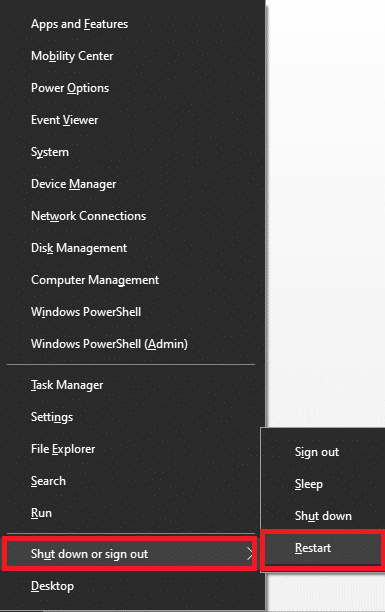
設備和相關硬件可能存在問題,導致 Realtek 讀卡器在 Windows 10 PC 中無法正常工作。這個問題可以通過運行內置的 Windows 硬件和設備故障排除程序來解決,如下所示:
1.同時按 Windows + R 鍵啟動運行對話框。
2. 鍵入 msdt.exe -id DeviceDiagnostic 並單擊 OK,如圖所示。
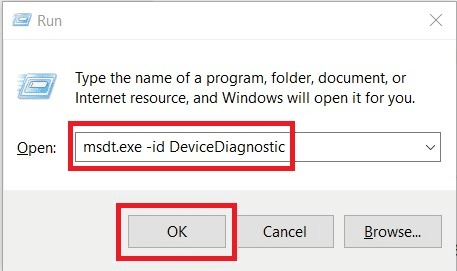
3.在 硬件和設備疑難解答窗口中單擊 下一步 。
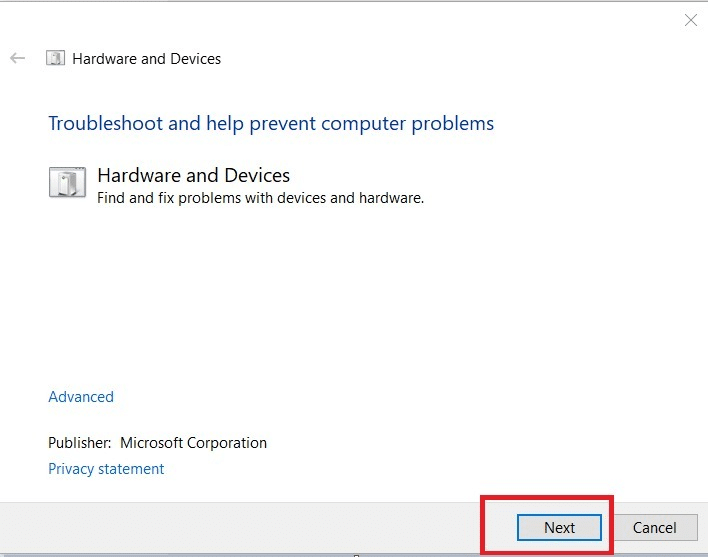
4A。等待它檢測到問題,然後單擊應用此修復程序(如果有)。
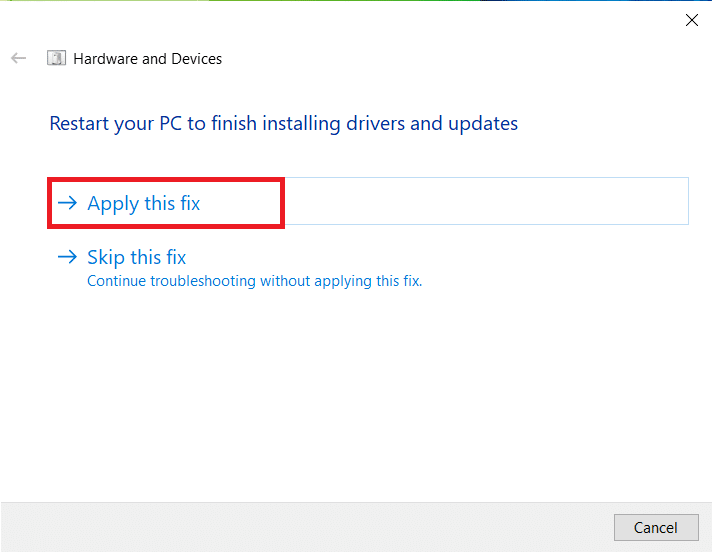
然後,重新啟動 您的 PC。
4B。但是,如果故障排除無法識別問題,則會出現以下屏幕。在這種情況下,您可以嘗試本文中列出的其餘修復程序。

另請閱讀: 修復 USB 複合設備無法與 USB 3.0 正常工作的問題
將驅動程序更新到最新版本或將驅動程序回滾到以前的版本以修復 Realtek PCIE 讀卡器不工作的問題。
方法 3A:更新驅動程序
1. 單擊Windows 搜索菜單並鍵入設備管理器。單擊打開以啟動它。

2. 雙擊內存技術設備將其展開。
3. 現在,右鍵單擊Realtek PCIE CardReader 驅動 程序,然後單擊更新驅動程序。
注意:驅動程序名稱取決於您 PC 上安裝的 Windows 版本。

4. 接下來,單擊自動搜索驅動程序選項以自動安裝驅動程序。
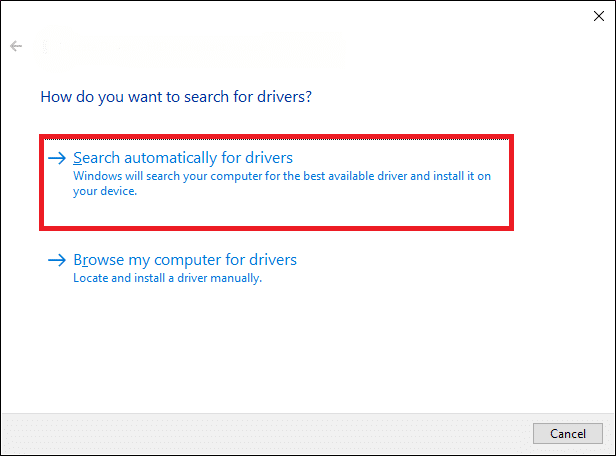
5. 單擊關閉退出窗口並重新啟動計算機。
方法 3B:回滾驅動程序
1.如前所述導航到設備管理器 > 內存技術設備。
2. 右鍵單擊Realtek PCIE CardReader 驅動程序,然後單擊屬性,如圖所示。
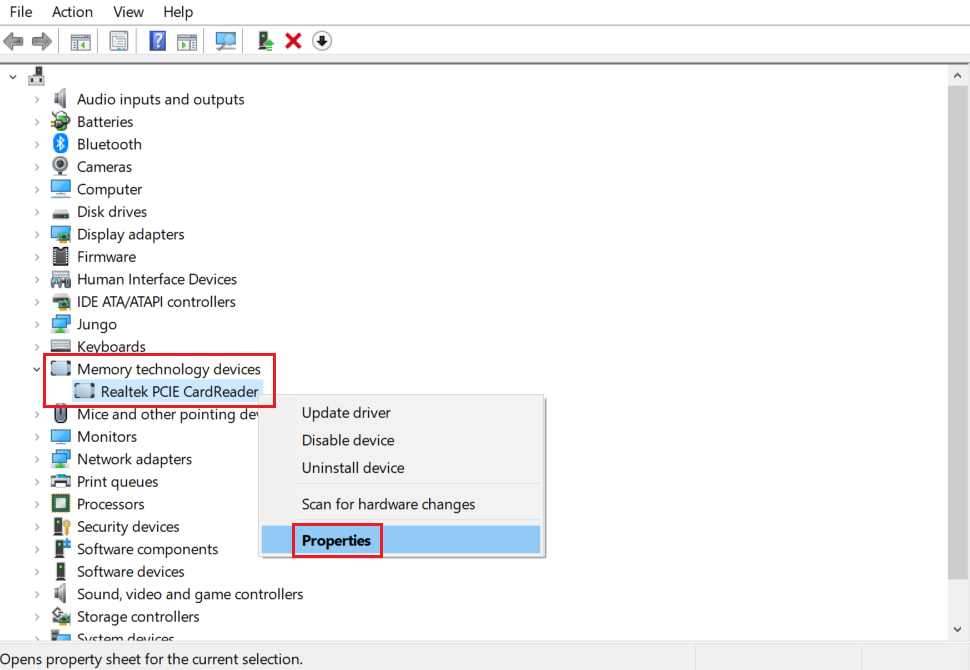
3. 切換到驅動程序選項卡並選擇回滾驅動程序,如突出顯示所示。
4.在確認提示中單擊Yes,然後單擊OK應用此更改。
5.然後,重新啟動您的PC以使回滾生效。
注意:如果您的系統中回滾驅動程序選項呈灰色顯示,則表示驅動程序未更新。
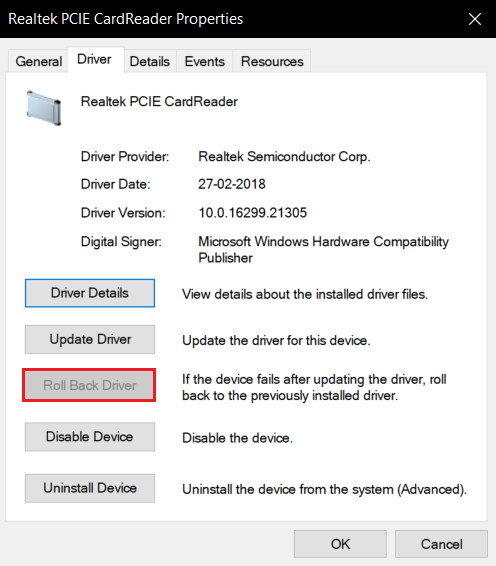
如果您通過上述方法沒有獲得任何修復,那麼系統可能充滿了錯誤。Microsoft 會定期發布更新以修復這些問題。因此,更新 Windows 操作系統將有助於解決 Realtek Card Reader 無法正常工作的問題。
1. 同時按下Windows + I 鍵打開Settings。
2. 現在,選擇更新和安全。

3. 單擊“檢查更新”按鈕,如突出顯示。

4A。如果有可用的新更新,請下載並 安裝它們。

4B。如果沒有可用更新,則會出現您是最新消息。
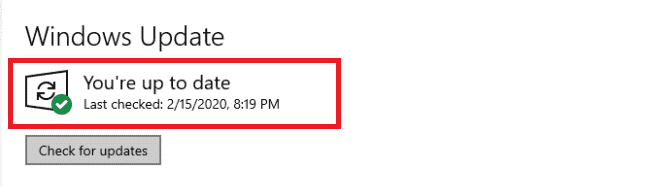
另請閱讀: 如何在 Windows 10 中更新 Realtek 高清音頻驅動程序
通常,通過電源選項啟用的省電模式會不斷斷開連接到計算機的設備。因此,導致 Realtek PCIE 讀卡器在 Windows 10 台式機/筆記本電腦上無法正常工作。
1.按照方法 3A 中的說明轉至設備管理器 > 內存技術設備。
2. 右鍵單擊Realtek PCIE CardReader 驅動程序,然後單擊屬性,如圖所示。
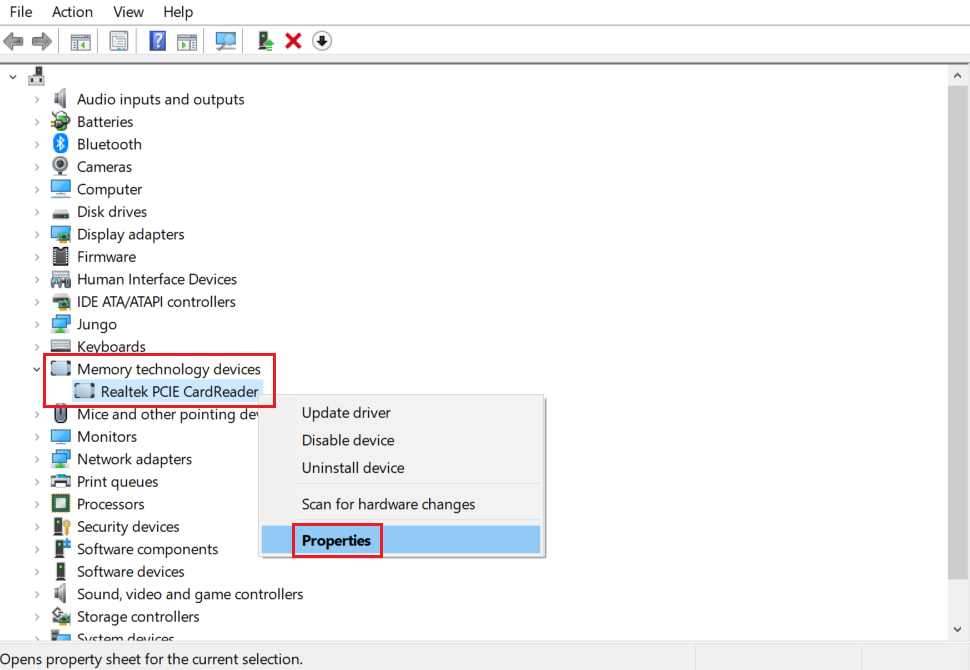
3. 切換到電源管理選項卡並取消選中標記為允許計算機關閉此設備以節省電源的框。
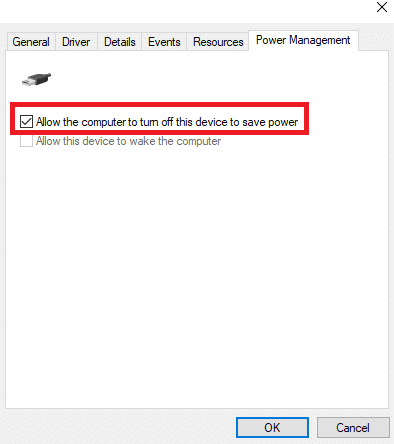
4. 最後,單擊“確定”保存更改並重新啟動系統。
USB 掛起功能,如果啟用,USB 集線器驅動程序可以掛起任何單個端口而不影響其他端口的功能。此功能可能對您使用便攜式計算機有所幫助。但是,當您的系統空閒時,您有時可能會遇到 Realtek PCIE 讀卡器無法工作的問題。因此,禁用它可能會有所幫助。
1. 在Windows 搜索欄中鍵入 控制 面板, 然後單擊 打開。
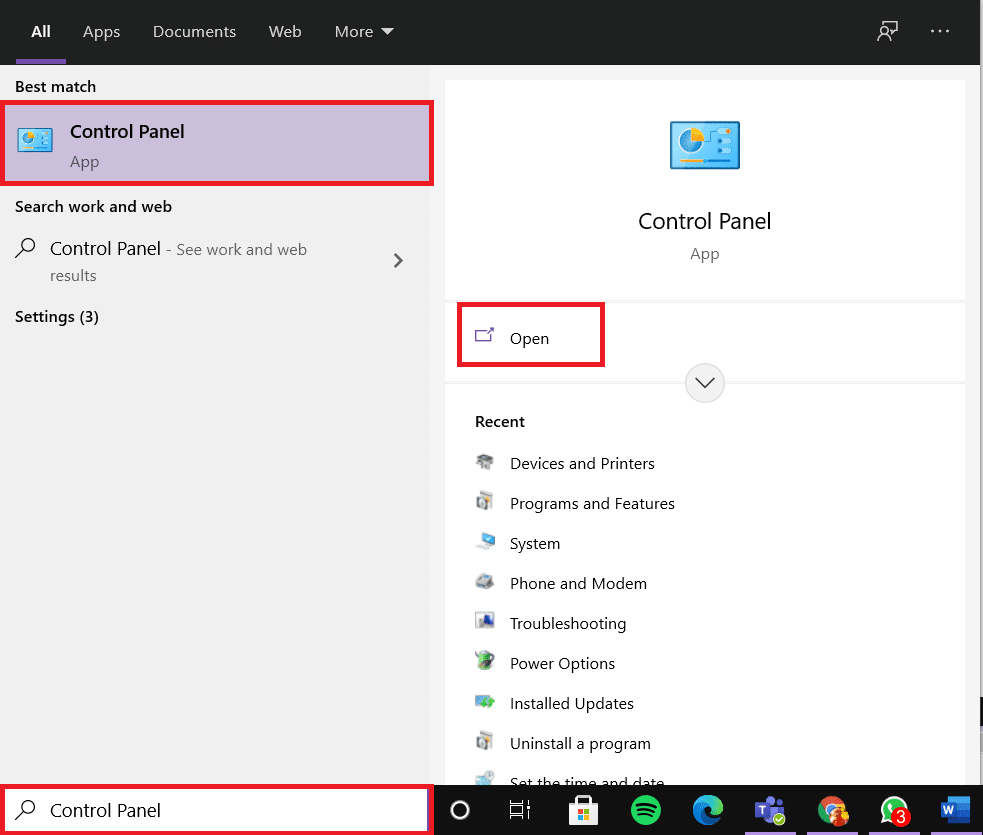
2. 選擇 查看方式 > 大圖標,然後單擊 電源選項,如圖所示。
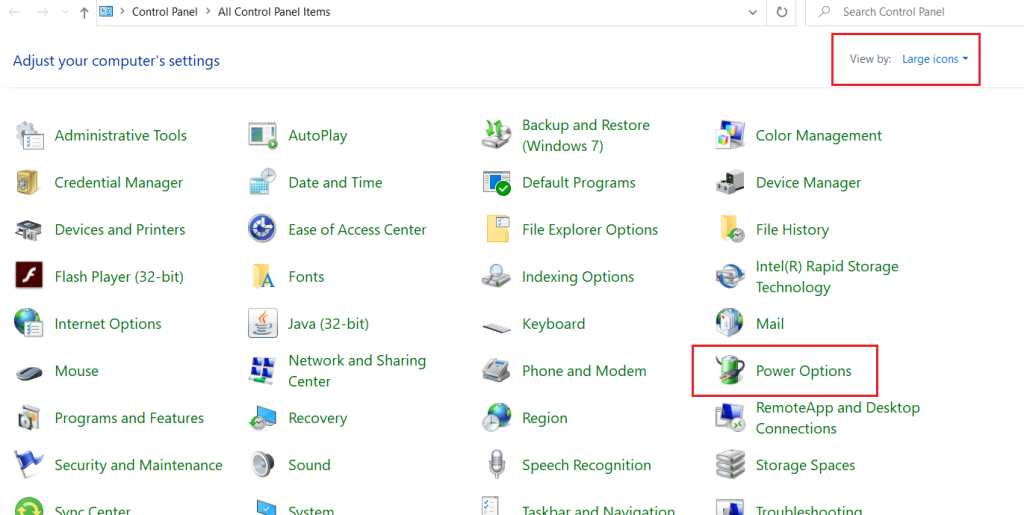
3. 在這裡,單擊“ 選定計劃”部分下的“更改計劃設置” 。

4. 在“ 編輯計劃設置” 窗口中,單擊突出顯示的“更改高級電源設置”鏈接。
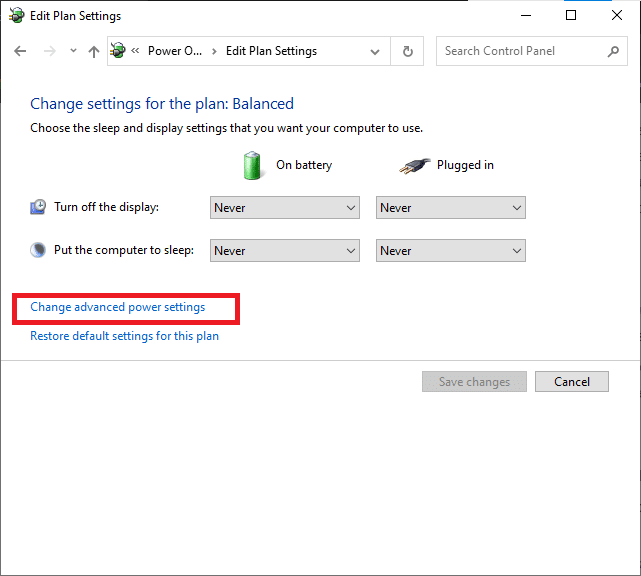
5. 現在,雙擊 USB 設置 將其展開。
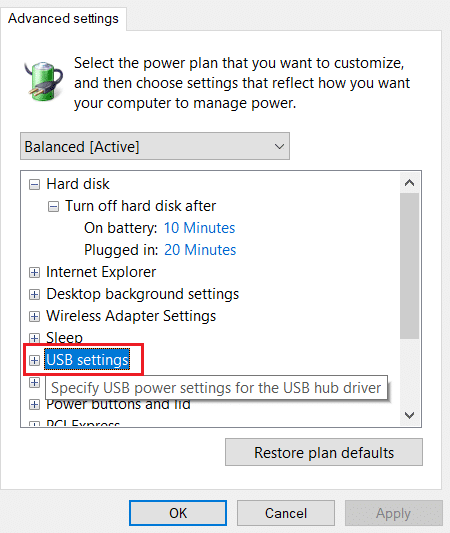
6. 再次雙擊 USB選擇性掛起設置將其展開,如圖所示。
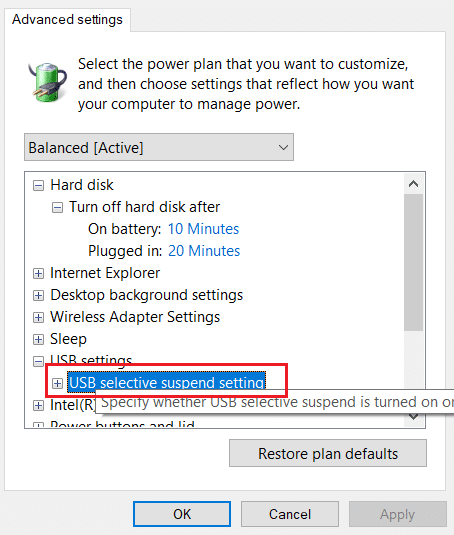
7. 在這裡,單擊 電池 並從下拉列表中將設置更改為 禁用 ,如下圖所示。
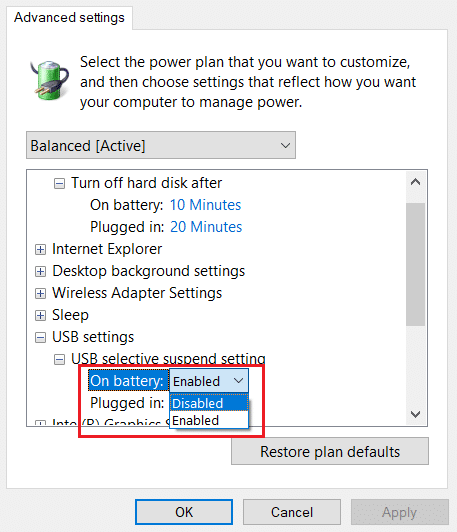
8.改變設置,以禁用用於接通電源為好。
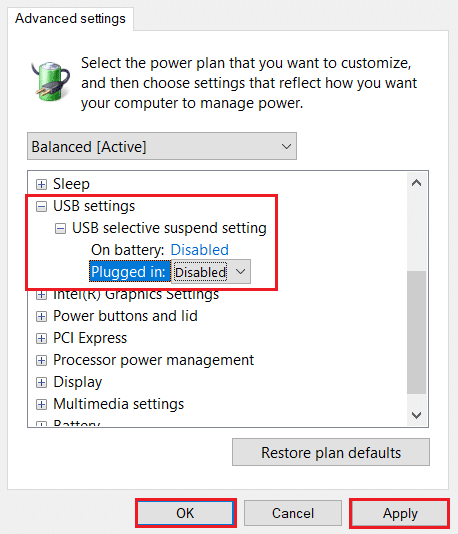
9. 最後,單擊 應用 > 確定 以保存這些更改。
10.重新啟動您的 PC並檢查問題是否已解決。
受到推崇的:
我們希望這能幫助您解決 Realtek PCIE 讀卡器在 Windows 10 上無法正常工作的問題。在下面的評論部分留下您的疑問/建議。
在本文中,我們將指導您如何在硬碟發生故障時重新造訪硬碟。讓我們一起來看看吧!
乍一看,AirPods 和其他真無線耳機沒什麼兩樣。但當一些鮮為人知的功能被發現後,一切都改變了。
蘋果推出了 iOS 26,這是一個重大更新,具有全新的磨砂玻璃設計、更聰明的體驗以及對熟悉應用程式的改進。
學生需要一台特定類型的筆記型電腦來學習。它不僅要性能強大,能夠出色地完成所選專業,還要小巧輕便,方便全天攜帶。
在 Windows 10 中新增印表機很簡單,儘管有線設備的過程與無線設備的過程不同。
眾所周知,RAM 是電腦中非常重要的硬體部件,它充當處理資料的內存,並且是決定筆記型電腦或 PC 速度的關鍵因素。在下面的文章中,WebTech360 將向您介紹一些在 Windows 上使用軟體檢查 RAM 錯誤的方法。
智慧電視確實風靡全球。憑藉如此多的強大功能和互聯網連接,科技改變了我們觀看電視的方式。
冰箱是家庭中常見的家用電器。冰箱通常有 2 個隔間,冷藏室寬敞,並且每次使用者打開時都會自動亮燈,而冷凍室狹窄且沒有燈。
除了路由器、頻寬和乾擾之外,Wi-Fi 網路還受到許多因素的影響,但也有一些智慧的方法可以增強您的網路效能。
如果您想在手機上恢復穩定的 iOS 16,這裡是卸載 iOS 17 並從 iOS 17 降級到 16 的基本指南。
酸奶是一種美妙的食物。每天吃優格好嗎?每天吃酸奶,你的身體會發生怎樣的變化?讓我們一起來了解一下吧!
本文討論了最有營養的米種類以及如何最大限度地發揮所選米的健康益處。
制定睡眠時間表和就寢習慣、更改鬧鐘以及調整飲食都是可以幫助您睡得更好、早上準時起床的一些措施。
請租用! Landlord Sim 是一款適用於 iOS 和 Android 的模擬手機遊戲。您將扮演一個公寓大樓的房東,開始出租公寓,目標是升級公寓的內部並為租戶做好準備。
取得浴室塔防 Roblox 遊戲代碼並兌換令人興奮的獎勵。它們將幫助您升級或解鎖具有更高傷害的塔。













